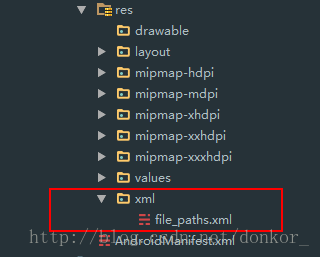Android拍照及图片裁剪、调用系统相册(兼容6.0以上权限处理及7.0以上文件管理)
转载请标明出处:http://blog.csdn.net/donkor_/article/details/78341477
前言:
最近工作修改较旧的项目时,涉及到了图片相关功能 ,在使用安卓6.0手机及7.1手机拍照时,遇到了因权限及文件管理导致程序崩溃等问题。 刚好把功能修改完,把代码简单地贴一下,方便以后使用。
本文demo包含以下要点:
Android6.0运行时权限封装(避免用户选择不再提示后无法获取权限的问题)
Android7.0 出现FileUriExposedException异常的问题
对照片进行裁剪
PhotoUtils工具类对拍照和相册获取照片的封装
CircleImageView圆形头像
下面看下效果图。
▲ Android 6.0 运行时权限问题
关于Android 6.0 运行时权限的使用和问题,本文不再赘述。需要的可以看看我的这篇文章 -> Android6.0运行时权限封装(避免用户选择不再提示后无法获取权限的问题) 本文所使用的权限请求代码均从该文摘取。没看过的也没关系,之后文章最后会给出demo项目,直接看里面代码,注释也写的很清楚。
▲ Android 7.0 设备会出现异常FileUriExposedException
主要原因是Google是反对放宽私有目录的访问权限的,所以收起对私有文件的访问权限是Android将来发展的趋势。
Android7.0中尝试传递 file:// URI 会触发 FileUriExposedException,因为在Android7.0之后Google认为直接使用本地的根目录即file:// URI是不安全的操作,直接访问会抛出FileUriExposedExCeption异常,这就意味着在Android7.0以前我们访问相机拍照存储时,如果使用URI的方式直接存储剪裁图片就会造成这个异常,那么如何解决这个问题呢?
Google为我们提供了FileProvider类,进行一种特殊的内容提供,FileProvider时ContentProvide的子类,它使用了和内容提供器类似的机制来对数据进行保护,可以选择性地将封装过的Uri共享给外部,从而提高了应用的安全性。下面就让我们看一下如何使用这个内容提供者进行数据访问的:
使用FileProvider获取Uri就会将以前的file:// URI准换成content:// URI,实现一种安全的应用间数据访问。步奏如下
- 在AndroidManifest.xml中注册provider
<provider
android:name="android.support.v4.content.FileProvider"
android:authorities="com.donkor.demo.takephoto.fileprovider"
android:exported="false"
android:grantUriPermissions="true">
<meta-data
android:name="android.support.FILE_PROVIDER_PATHS"
android:resource="@xml/file_paths" />
provider>注意 :
1 . android:exported:要求必须为false,为true则会报安全异常;
2 . android:grantUriPermissions:true,表示授予 URI 临时访问权限;
3 . android:authorities这个属性的值,建议写包名+fileprovider,当然也可以起别的字符串,但是在设备中不能出现2个及以上的APP使用到同一个authorities属性值,因为无法共存。
- 指定共享的目录
在app/src/main/res创建一个xml的目录,如下:
向该目录中添加一个file_paths.xml文件(命名可以自由定义,但是需上下文一致),添加如下内容到file_paths.xml中。
<paths>
<external-path
name="camera_photos"
path="" />
paths>注意 :
1 . 代表的根目录:Context.getFilesDir()
2 . 代表的根目录:Environment.getExternalStorageDirectory()
3 . 代表的根目录:getCacheDir()
上述代码中path=“ ”,是有特殊意义的,它代码根目录,也就是说你可以向其它的应用共享根目录及其子目录下任何一个文件了,如果你将path设为path=“pictures”,那么它代表着根目录下的pictures目录(eg:/storage/emulated/0/pictures),如果你向其它应用分享pictures目录范围之外的文件是不行的。
- 使用FileProvider加密Uri
代码中imageUri是用于存储拍照后照片的Uri,调用相机拍照之前首先判断一下系统版本,AndroidN也就是Android7.0以上的系统通过FileProvider获取Uri方法的参数分别为,上下文对象、清单文件配置的android:authorities和对应的拍照存储的图片。之后就是通过PhotoUtils调用系统相机进行拍照。
imageUri = Uri.fromFile(fileUri);
if (Build.VERSION.SDK_INT >= Build.VERSION_CODES.N)
imageUri = FileProvider.getUriForFile(MainActivity.this, "com.donkor.demo.takephoto.fileprovider", fileUri);
PhotoUtils.takePicture(MainActivity.this, imageUri, CODE_CAMERA_REQUEST);通过Intent调用系统相机拍照,如果本机版本大于等于anroid7.0需要临时授权Uri的访问权限如下:
intent.addFlags(Intent.FLAG_GRANT_READ_URI_PERMISSION)
其他部分和以前正常调用系统相机一样。
▲ PhotoUtils工具类
完整代码如下
public class PhotoUtils {
/**
* @param activity 当前activity
* @param imageUri 拍照后照片存储路径
* @param requestCode 调用系统相机请求码
*/
public static void takePicture(Activity activity, Uri imageUri, int requestCode) {
//调用系统相机
Intent intentCamera = new Intent();
if (Build.VERSION.SDK_INT >= Build.VERSION_CODES.N) {
intentCamera.addFlags(Intent.FLAG_GRANT_READ_URI_PERMISSION); //添加这一句表示对目标应用临时授权该Uri所代表的文件
}
intentCamera.setAction(MediaStore.ACTION_IMAGE_CAPTURE);
//将拍照结果保存至photo_file的Uri中,不保留在相册中
intentCamera.putExtra(MediaStore.EXTRA_OUTPUT, imageUri);
activity.startActivityForResult(intentCamera, requestCode);
}
/**
* @param activity 当前activity
* @param requestCode 打开相册的请求码
*/
public static void openPic(Activity activity, int requestCode) {
Intent photoPickerIntent = new Intent(Intent.ACTION_GET_CONTENT);
photoPickerIntent.setType("image/*");
activity.startActivityForResult(photoPickerIntent, requestCode);
}
/**
* @param activity 当前activity
* @param orgUri 剪裁原图的Uri
* @param desUri 剪裁后的图片的Uri
* @param aspectX X方向的比例
* @param aspectY Y方向的比例
* @param width 剪裁图片的宽度
* @param height 剪裁图片高度
* @param requestCode 剪裁图片的请求码
*/
public static void cropImageUri(Activity activity, Uri orgUri, Uri desUri, int aspectX, int aspectY, int width, int height, int requestCode) {
Intent intent = new Intent("com.android.camera.action.CROP");
if (Build.VERSION.SDK_INT >= Build.VERSION_CODES.N) {
intent.addFlags(Intent.FLAG_GRANT_READ_URI_PERMISSION);
}
intent.setDataAndType(orgUri, "image/*");
intent.putExtra("crop", "true");
intent.putExtra("aspectX", aspectX);
intent.putExtra("aspectY", aspectY);
intent.putExtra("outputX", width);
intent.putExtra("outputY", height);
intent.putExtra("scale", true);
//将剪切的图片保存到目标Uri中
intent.putExtra(MediaStore.EXTRA_OUTPUT, desUri);
intent.putExtra("return-data", false);
intent.putExtra("outputFormat", Bitmap.CompressFormat.JPEG.toString());
intent.putExtra("noFaceDetection", true);
activity.startActivityForResult(intent, requestCode);
}
/**
* 读取uri所在的图片
*
* @param uri 图片对应的Uri
* @param mContext 上下文对象
* @return 获取图像的Bitmap
*/
public static Bitmap getBitmapFromUri(Uri uri, Context mContext) {
try {
Bitmap bitmap = MediaStore.Images.Media.getBitmap(mContext.getContentResolver(), uri);
return bitmap;
} catch (Exception e) {
e.printStackTrace();
return null;
}
}
/**
* @param context 上下文对象
* @param uri 当前相册照片的Uri
* @return 解析后的Uri对应的String
*/
@SuppressLint("NewApi")
public static String getPath(final Context context, final Uri uri) {
final boolean isKitKat = Build.VERSION.SDK_INT >= Build.VERSION_CODES.KITKAT;
String pathHead = "file:///";
// DocumentProvider
if (isKitKat && DocumentsContract.isDocumentUri(context, uri)) {
// ExternalStorageProvider
if (isExternalStorageDocument(uri)) {
final String docId = DocumentsContract.getDocumentId(uri);
final String[] split = docId.split(":");
final String type = split[0];
if ("primary".equalsIgnoreCase(type)) {
return pathHead + Environment.getExternalStorageDirectory() + "/" + split[1];
}
}
// DownloadsProvider
else if (isDownloadsDocument(uri)) {
final String id = DocumentsContract.getDocumentId(uri);
final Uri contentUri = ContentUris.withAppendedId(Uri.parse("content://downloads/public_downloads"), Long.valueOf(id));
return pathHead + getDataColumn(context, contentUri, null, null);
}
// MediaProvider
else if (isMediaDocument(uri)) {
final String docId = DocumentsContract.getDocumentId(uri);
final String[] split = docId.split(":");
final String type = split[0];
Uri contentUri = null;
if ("image".equals(type)) {
contentUri = MediaStore.Images.Media.EXTERNAL_CONTENT_URI;
} else if ("video".equals(type)) {
contentUri = MediaStore.Video.Media.EXTERNAL_CONTENT_URI;
} else if ("audio".equals(type)) {
contentUri = MediaStore.Audio.Media.EXTERNAL_CONTENT_URI;
}
final String selection = "_id=?";
final String[] selectionArgs = new String[]{split[1]};
return pathHead + getDataColumn(context, contentUri, selection, selectionArgs);
}
}
// MediaStore (and general)
else if ("content".equalsIgnoreCase(uri.getScheme())) {
return pathHead + getDataColumn(context, uri, null, null);
}
// File
else if ("file".equalsIgnoreCase(uri.getScheme())) {
return pathHead + uri.getPath();
}
return null;
}
/**
* Get the value of the data column for this Uri. This is useful for
* MediaStore Uris, and other file-based ContentProviders.
*
* @param context The context.
* @param uri The Uri to query.
* @param selection (Optional) Filter used in the query.
* @param selectionArgs (Optional) Selection arguments used in the query.
* @return The value of the _data column, which is typically a file path.
*/
private static String getDataColumn(Context context, Uri uri, String selection, String[] selectionArgs) {
Cursor cursor = null;
final String column = "_data";
final String[] projection = {column};
try {
cursor = context.getContentResolver().query(uri, projection, selection, selectionArgs, null);
if (cursor != null && cursor.moveToFirst()) {
final int column_index = cursor.getColumnIndexOrThrow(column);
return cursor.getString(column_index);
}
} finally {
if (cursor != null)
cursor.close();
}
return null;
}
/**
* @param uri The Uri to check.
* @return Whether the Uri authority is ExternalStorageProvider.
*/
private static boolean isExternalStorageDocument(Uri uri) {
return "com.android.externalstorage.documents".equals(uri.getAuthority());
}
/**
* @param uri The Uri to check.
* @return Whether the Uri authority is DownloadsProvider.
*/
private static boolean isDownloadsDocument(Uri uri) {
return "com.android.providers.downloads.documents".equals(uri.getAuthority());
}
/**
* @param uri The Uri to check.
* @return Whether the Uri authority is MediaProvider.
*/
private static boolean isMediaDocument(Uri uri) {
return "com.android.providers.media.documents".equals(uri.getAuthority());
}
} 注 : cropImageUri方法中,和以前正常剪裁代码基本相同,和上面意图打开相机一样,如果本机版本大于等于
anroid7.0需要临时授权Uri的访问权限如下:
intent.addFlags(Intent.FLAG_GRANT_READ_URI_PERMISSION)
注 : Android4.4之后选取中的图片不再返回真实的Uri了,而是封装过的Uri,所以在4.4以上,就要对这个Uri进行解析,即上面的PhotoUtils.getPath()方法,
具体Uri的解析见PhotoUtils类中getPath()方法。android4.4以前直接data.getData就可以获取到真实Uri不用解析。解析获取真实的Uri后,判断系统版本开始通过FileProvider获取新的Uri之后就可以同样的图片剪裁了
▲ 拍照、调用相册回调
拍完照之后对照片进行裁剪
@Override
protected void onActivityResult(int requestCode, int resultCode, Intent data) {
super.onActivityResult(requestCode, resultCode, data);
int output_X = 480, output_Y = 480;
if (resultCode == RESULT_OK) {
switch (requestCode) {
case CODE_CAMERA_REQUEST://拍照完成回调
cropImageUri = Uri.fromFile(fileCropUri);
PhotoUtils.cropImageUri(this, imageUri, cropImageUri, 1, 1, output_X, output_Y, CODE_RESULT_REQUEST);
break;
case CODE_GALLERY_REQUEST://访问相册完成回调
if (hasSdcard()) {
cropImageUri = Uri.fromFile(fileCropUri);
Uri newUri = Uri.parse(PhotoUtils.getPath(this, data.getData()));
if (Build.VERSION.SDK_INT >= Build.VERSION_CODES.N)
newUri = FileProvider.getUriForFile(this, "com.donkor.demo.takephoto.fileprovider", new File(newUri.getPath()));
PhotoUtils.cropImageUri(this, newUri, cropImageUri, 1, 1, output_X, output_Y, CODE_RESULT_REQUEST);
} else {
Toast.makeText(MainActivity.this, "设备没有SD卡!", Toast.LENGTH_SHORT).show();
}
break;
case CODE_RESULT_REQUEST:
Bitmap bitmap = PhotoUtils.getBitmapFromUri(cropImageUri, this);
if (bitmap != null) {
showImages(bitmap);
}
break;
}
}
}到此对关键代码简单描述完成。
Github完整代码下载地址 : https://github.com/ChenYXin/TakePicAndGallery
CSDN完整代码下载地址 : http://download.csdn.net/download/donkor_/10039316
About me
Email :[email protected]
Android开发交流QQ群 : 537891203
![]()